HL-2130
Întrebări frecvente şi depanare |
Activarea sau dezactivarea modului Toner Save (Economisire toner).
Folosind această funcţie puteţi economisi toner. Când activaţi modul Toner Save, paginile imprimate vor fi mai deschise.
Vă rugăm să urmaţi paşii de mai jos pentru a modifica această setare:
- Nu vă recomandăm Toner Save Mode pentru imprimarea pozelor şi a imaginilor în scală gri.
- Toner Save Mode nu este disponibil pentru rezoluţia HQ 1200.
Pentru utilizatorii de Windows:
NOTĂ: Paşii de mai jos şi ecranele pot diferi în funcţie de sistemul de operare şi aplicaţia utilizată.
- Selectați comanda de imprimare din aplicația dvs.
-
Alegeți modelul dvs și faceți clic pe butonul proprietati sau preferințe. Apare fereastra driverului de imprimare.
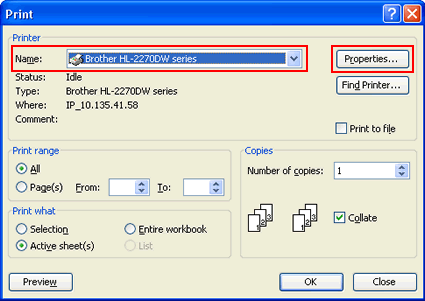
- Faceţi click pe fila Advanced.
-
Bifaţi sau debifaţi caseta Toner Save Mode
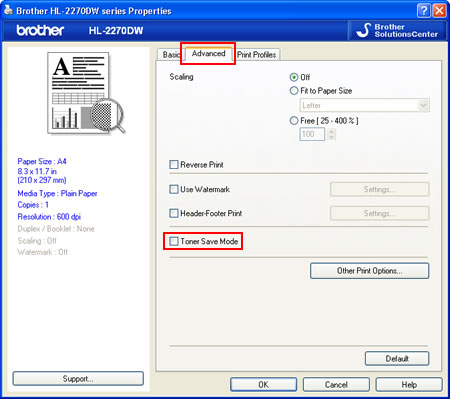
- Faceţi click pe OK.
Dacă doriţi să imprimaţi documentele cu opţiunea Toner Save Mode activată de fiecare dată, modificaţi setările din driver-ul de imprimantă.
- Deschideţi fereastra "Printing Preferences". Vă rugăm să consultaţi instrucţiunile, "Modificarea setărilor driver-ului de imprimantă (Pentru Windows)".
- Mergeţi la Pasul 3 de mai sus şi urmaţi instrucţiunile până la pasul 5.
Pentru utilizatorii de Macintosh:
NOTĂ: Paşii şi ecranele pot diferi în funcţie de sistemul de operare utilizat.
- Deschideţi Print. Vă rugăm să consultaţi instrucţiunile, "Modificarea setărilor driver-ului de imprimantă (Pentru Mac OS X)".
- Selectaţi "Print Settings" din meniul pop-up cu opţiunile de imprimare.
-
Faceţi click pe Basic şi apoi bifaţi sau debifaţi opţiunea Toner Save Mode.
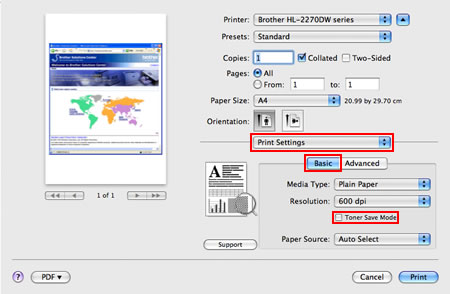
-
Dacă doriţi să imprimaţi cu aceste setări doar o singură dată, faceţi click pe Print.
Dacă doriţi să imprimaţi cu această setare de fiecare dată, mergeţi la pasul 5. - Selectaţi opţiunea "Save As..." de la Presets.
- Introduceţi un nume pentru acestă setare şi fereastra de dialog nou deschisă. De ex. TonerSaveMode
- Faceţi click pe OK. Setările dvs. personalizate vor fi salvate şi afişate ca opţiune la Presets.
- Alegeţi setările personalizate create la paşii 5-6 şi apoi faceţi click pe Print. Documentul va fi imprimat.
Dacă doriţi să imprimaţi documentele cu opţiunea Toner Save Mode activată de fiecare dată, vă rugăm să selectaţi setările dvs. personalizate create la paşii de mai sus.
